Kako popraviti Nemate dozvolu za spremanje na ovu lokaciju u sustavu Windows

Kada Windows prikaže pogrešku "Nemate dopuštenje za spremanje na ovoj lokaciji", to će vas spriječiti u spremanju datoteka u željene mape.
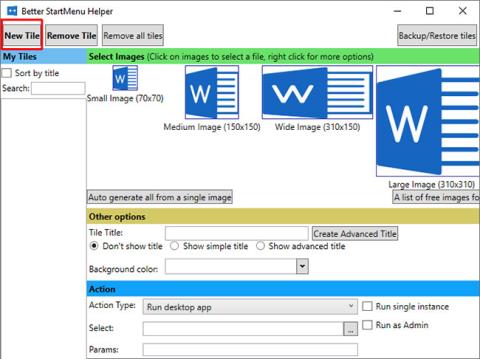
Better StartMenu je alat za stvaranje prilagođenih pločica u izborniku Start sustava Windows 10 u bilo kojoj veličini i sa bilo kojom slikom koju želite!
Možete pokretati aplikacije za radnu površinu, pohranjivati aplikacije, otvarati web stranice, datoteke i mape iz prilagođenih pločica.
Better StartMenu radi savršeno na Windows 10 ! Evo kako izraditi prilagođenu Live Tile s Better StartMenu.
Ovaj alat ima dva dijela: Better StartMenu i StartMenu Helper.
Program Helper sprema podatke o pločicama, uključujući naziv programa, ikonu i putanju, dok Better StartMenu dodaje pločice u izbornik Start. Morate instalirati oba kako biste ovom metodom dodali prilagođene Live Tiles u izbornik Start sustava Windows 10 .
http://www.win10controller.com/betterstart/Kada StartMenu Helper završi s preuzimanjem, desnom tipkom miša kliknite i izdvojite sadržaj datoteke. Nakon izdvajanja sadržaja arhive, pokrenite BetterStartMenuHelper.
Napravite ikonu Live Tile u Better StartMenu Helper
Better StartMenu Helper je alat koji koristite za stvaranje ikona Live Tile. Pomaže vam promijeniti veličinu i modificirati sliku kako bi odgovarala različitim veličinama Live Tile. Ali da biste izradili prilagođenu Live Tile, potrebne su vam neke prilagođene ikone Live Tile.
Najlakši način da pronađete izbor besplatnih ikona visoke kvalitete je putem Flaticonsa . Ovdje su paketi ikona dostupni za besplatno preuzimanje.
Morate stvoriti besplatni Flaticons račun kako biste dovršili preuzimanje. Kada preuzimanje završi, izdvojite sadržaj arhive, a zatim se vratite na Better StartMenu Helper.
Odaberite Nova pločica za izradu nove žive pločice. Zatim odaberite Automatski generiraj sve iz jedne slike . Napominjemo da Better StartMenu zahtijeva PNG datoteke za stvaranje prilagođenih Live Tiles izbornika Start.

Odaberite Nova pločica za izradu nove žive pločice
Konfigurirajte prilagođene ikone Live Tile
Sada pod Ostalim opcijama dajte naziv svojoj novoj prilagođenoj Live Tile i odlučite želite li prikazati naslov na toj pločici. Zatim odaberite da li Live Tileu date prilagođenu pozadinu ili je ostavite prozirnom.
Odjeljak Akcija je mjesto gdje određujete koji će program otvoriti nova prilagođena Live Tile. Najprije odaberite opciju s padajućeg izbornika. U ovom slučaju, Run desktop app je ono što želite, ali možda ćete vidjeti opcije za otvaranje mapa, lokacija datoteka itd.

Odaberite put datoteke softvera koji želite otvoriti u Select
Sada odaberite put datoteke softvera koji želite otvoriti u Select. Kliknite na ikonu s tri točke i potražite program, odaberite ga i pritisnite OK.
Ili potražite softver u izborniku Start, zatim desnom tipkom miša kliknite i odaberite Više > Otvori lokaciju datoteke . Zatim desnom tipkom miša kliknite aplikaciju i odaberite Svojstva.
Naći ćete točnu lokaciju datoteke zajedno s metom. Možete kopirati i zalijepiti ovaj put datoteke u Better StartMenu Helper.
U nastavku možete postaviti sve parametre otvaranja specifične za softver. Učinite to samo ako sigurno znate što radite.
Na kraju kliknite Generiraj podatke o pločici .
Prikvačite prilagođenu Live Tile na izbornik Start sustava Windows 10
Sada trebate otvoriti softver Better StartMenu. Međutim, nemojte zatvarati Better StartMenu Helper. Better StartMenu i dalje treba Open Helper za rukovanje prilagođenim vezama Live Tile.
U donjem desnom kutu Better StartMenu Helper odaberite Run at startup . Na taj način sigurno znate da vaša prilagođena Live Tile uvijek radi.

Pritisnite Pin select tile to Start Menu
Nakon što otvorite Better StartMenu, otkrit ćete svoju prilagođenu Live Tile. Odaberite prilagođenu Live Tile, a zatim u trećem stupcu pritisnite Pin select tile to Start Menu .
3 bolje alternative StartMenu
Postoje 3 alternative za Better StartMenu, različite kvalitete. Većina alternativa omogućuje rad veza prilagođenih Live Tile bez potrebe za dodatnim programom.
Evo 3 bolje alternative StartMenu:
Kada Windows prikaže pogrešku "Nemate dopuštenje za spremanje na ovoj lokaciji", to će vas spriječiti u spremanju datoteka u željene mape.
Syslog Server važan je dio arsenala IT administratora, osobito kada je riječ o upravljanju zapisima događaja na centraliziranoj lokaciji.
Pogreška 524: Došlo je do isteka vremena je kod HTTP statusa specifičan za Cloudflare koji označava da je veza s poslužiteljem zatvorena zbog isteka vremena.
Šifra pogreške 0x80070570 uobičajena je poruka o pogrešci na računalima, prijenosnim računalima i tabletima s operativnim sustavom Windows 10. Međutim, pojavljuje se i na računalima s operativnim sustavima Windows 8.1, Windows 8, Windows 7 ili starijim.
Pogreška plavog ekrana smrti BSOD PAGE_FAULT_IN_NONPAGED_AREA ili STOP 0x00000050 je pogreška koja se često pojavljuje nakon instaliranja upravljačkog programa hardverskog uređaja ili nakon instaliranja ili ažuriranja novog softvera, au nekim slučajevima uzrok je pogreška zbog oštećene NTFS particije.
Interna pogreška Video Scheduler također je smrtonosna pogreška plavog ekrana, ova se pogreška često pojavljuje na Windows 10 i Windows 8.1. Ovaj članak će vam pokazati neke načine za ispravljanje ove pogreške.
Da biste ubrzali pokretanje sustava Windows 10 i smanjili vrijeme pokretanja, u nastavku su navedeni koraci koje morate slijediti kako biste uklonili Epic iz pokretanja sustava Windows i spriječili pokretanje programa Epic Launcher sa sustavom Windows 10.
Ne biste trebali spremati datoteke na radnu površinu. Postoje bolji načini za pohranu računalnih datoteka i održavanje radne površine urednom. Sljedeći članak pokazat će vam učinkovitija mjesta za spremanje datoteka u sustavu Windows 10.
Bez obzira na razlog, ponekad ćete morati prilagoditi svjetlinu zaslona kako bi odgovarala različitim uvjetima osvjetljenja i namjenama. Ako trebate promatrati detalje slike ili gledati film, morate povećati svjetlinu. Nasuprot tome, možda ćete htjeti smanjiti svjetlinu kako biste zaštitili bateriju prijenosnog računala.
Budi li se vaše računalo nasumično i pojavljuje li se prozor s natpisom "Provjeravam ažuriranja"? Obično je to zbog programa MoUSOCoreWorker.exe - Microsoftovog zadatka koji pomaže u koordinaciji instalacije Windows ažuriranja.








